DVD til MOV - Hvordan trekke ut QuickTime-filmer fra DVD med letthet
Når du trenger å trekke ut filmene fra DVD for iPhone, iPad eller iPod, bør du konvertere DVD til QuickTime MOV. Hvorfor trenger du å konvertere DVD til QuickTime MOV? Hvilket er det beste valget, MOV eller MP4? Bare lær mer om fordelene ved å konvertere DVD til MOV-format.
Artikkelen deler også det beste DVD til MOV konverterer at du kan få den beste video- og lydkvaliteten, velge ønsket lydspor og DVD-undertekst, eller til og med tilpasse de forskjellige parametrene, kan du lære mer informasjon om prosessen nå.

SIDEINNHOLD
Del 1: Hvorfor konverterer du DVD til QuickTime MOV
Selvfølgelig er det hundrevis av videoformater, hvorfor konverterer du DVD til QuickTime MOV? Som standard videoformat for Apple, bør QuickTime være det optimale videoformatet hvis du trenger å rippe DVD til iPhone. Er det noen annen grunn til å konvertere DVD til MOV?
- QuickTime inkluderer et bla-plugin, som du kan spille av videoformatet i Firefox, Internet Explorer, Safari og flere andre.
- Den nye generasjonen av speilreflekskameraer tar ikke bare stillbilder med klarhet, men tar også opp video av høy kvalitet i MOV QuickTime-format.
- MOV inkluderer ønskede lydspor, undertekster, alle mediedataene og flere andre filer når du bytter DVD til MOV-filer.
- Kompatibel med iOS-enheten, Windows, Mac og det meste av videoredigerings- og avspillingsprogrammene.
- MOV-filformat bruker MPEG4-kodeken, som kan ha et videoformat av høy kvalitet med en liten filstørrelse.
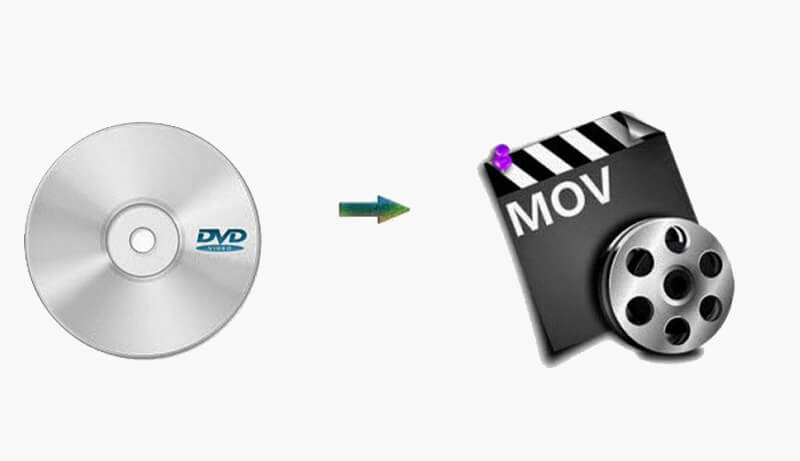
Del 2: Hvordan konvertere DVD til MOV med letthet
Støtter noen DVD til MOV-omformere ønsket lydspor og teksting? Hvordan tilpasser du MOV-filene for iPhone, iPad eller andre enheter? Er det en metode for å justere parametrene for å justere lyd- og videokodeken enkelt? Vidmore DVD Monster er ønsket DVD til MOV-omformer som ripper DVD-plate med rask hastighet og tapfri kvalitet.
- Konverter DVD til MOV, iPhone, iPad og andre MOV-kompatible formater.
- Riv alle DVDer, inkludert hjemmelagde DVDer så vel som kommersielle.
- Bevar DVD-strukturen, video- / lydspor, menyer, undertekster og mer.
- Avansert maskinvareakselerasjon for å konvertere DVDer med 3 ganger raskere hastighet.
Trinn 1: Last ned og installer DVD-ripper
Sett DVD-platen inn i DVD-sporet, og kontroller at DVD-en er lesbar for datamaskinen din. Når du har installert DVD til MOV-omformeren, kan du starte programmet på datamaskinen din og klikke på “Ripper” for å trekke ut filmene fra DVD-platen.

Steg 2: Velg DVD-tittelen du vil konvertere
Den vil oppdage alle titlene på DVD-platen. Du kan klikke på "Vis / velg tittel" for å sjekke alle DVD-titlene. Du kan også bedømme videostørrelsen for å finne hovedfilmen til DVD-platen. Etter det kan du velge DVD-titlene du vil konvertere.

Trinn 3: Velg MOV som utdataformat
Klikk på filformatet på høyre side av DVD-tittelen. Du kan velge "MOV" fra "Video" -menyen. Du kan velge "Samme som kilde" for utgangen MOV. Det er andre alternativer, for eksempel 4K MOV, HD MOV, 720P MOV eller SD MOV. Du kan også konvertere DVD til andre populære formater som MKV.
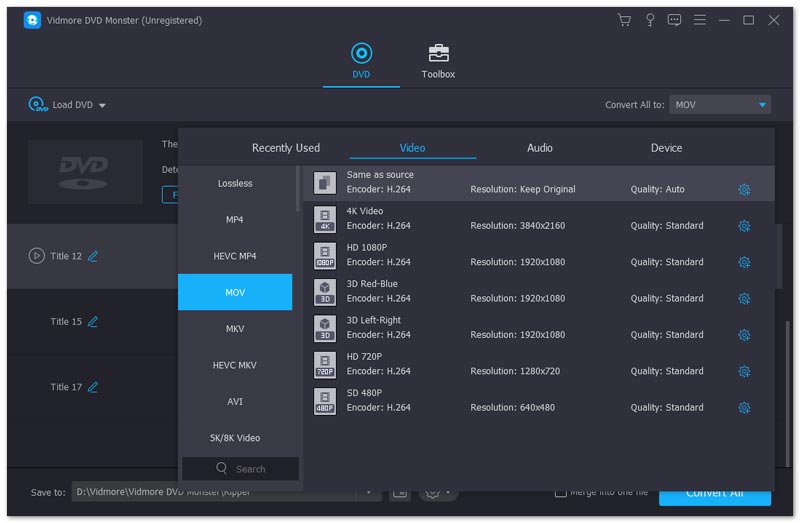
Trinn 4: Juster parametrene for MOV
For å få de ønskede MOV-filene kan du også tilpasse “Video kvalitet"," Video Encoder "," Frame Rate "," Video Resolution "," Bitrate "," Sample Rate "," Audio Channel "," Audio Encoder "og flere andre for å transformere DVD-plate til MOV-filer tilsvarende.
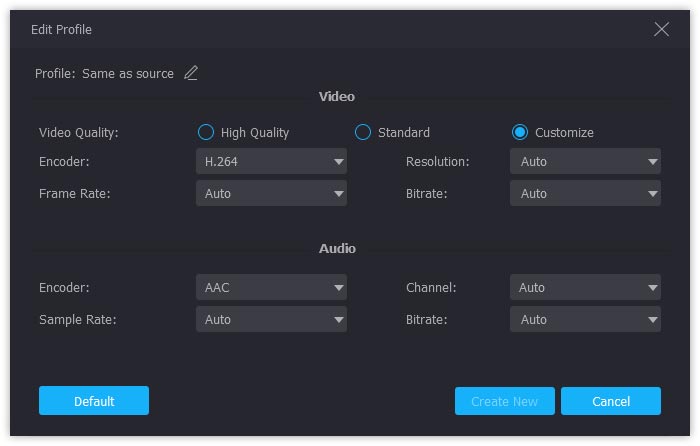
Trinn 5: Konverter DVD til QuickTime MOV
Etter det kan du klikke på “Innstillinger” -menyen og velge målmappen for utdataformatet. Du kan også sette opp "Subtitle Language", "Audio Language" og også "Enable GPU Acceleration" før du klikker på "Rip All" -knappen for å konvertere DVD til MOV.
Merk: Programmet støtter både hjemmelaget DVD og kommersiell DVD. Du kan bruke samme prosess for å konvertere DVD til ønsket MOV. Den dekrypterer mest DRM-beskyttelsen for de fleste DVD-plater. (Vet mer om DVD-dekryptering)
Konklusjon
Hvordan trekker du ut MOV-filene fra DVD-platen til iPhone eller andre enheter? Artikkelen forklarer fordelene ved å konvertere DVD-plate til QuickTime MOV. Videre kan du også finne de beste DVD til MOV converter for å få de ønskede videoformatene. Hvis du har spørsmål om prosessen, kan du dele mer informasjon i artikkelen.


